Kaip patiems ištaisyti „iPhone“ ekrano ryškumo pokyčius 2022 m
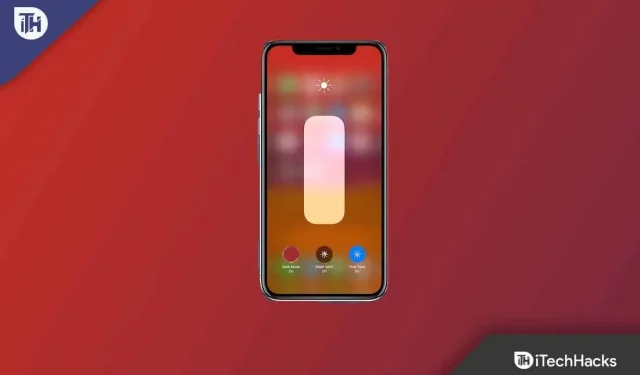
Išleidus iOS 16, Apple iPhone įžengia į naują inovacijų erą. Na, tai nieko nestebina „iOS“ naudotojams, nes „Apple“ nuolat pristato kažką naujo į savo naująją OS. Tačiau šį kartą greta gerų dalykų yra ir blogų.
Taip, neseniai daugelis vartotojų pradėjo pranešti, kad atnaujinę į naują iOS 16 pataisą, daugelis vartotojų pradėjo pranešti, kad jų iPhone ryškumas pasikeitė savaime. Dabar jie užduoda tik vieną klausimą : kodėl mano iPhone ekranas vis pritemsta, kai išjungiamas automatinis ryškumas ?
Tačiau nėra ko nerimauti, nes radome keletą šios problemos sprendimų. Taigi, jei norite gauti atsakymą, kodėl mano iPhone ekranas vis pritemsta, kai išjungiamas automatinis ryškumas , vadovaukitės šiuo vadovu.
Turinys:
- 1 Kas yra automatinio ryškumo funkcija?
- 2 Kodėl „iPhone“ ekranas vis pritemsta išjungus automatinį ryškumą ir kaip tai ištaisyti?
- 3 Ar normalu, kad mano iPhone ekranas savaime pritemsta?
- 4 Aprašymas
Kas yra automatinio ryškumo funkcija?
Kai kambaryje arba lauke šviesa ryškesnė, „iOS“ padidina ekrano ryškumą. Ryškumas bus sumažintas, kai lauke tamsu arba naktį. Galite naudoti šį metodą, kad „iOS“ ekrano ryškumas atitiktų apšvietimo sąlygas, neatidarę meniu „Nustatymai“ arba „Control Center“.
Be to, automatinis ryškumo valdymas prailgina akumuliatoriaus veikimo laiką, nes telefono ekranas dažnai išeikvoja didžiausią akumuliatoriaus veikimo laiką. Tačiau kartais tai gali erzinti.
Taigi, jei susiduriate su „iPhone“, ekranas nuolat pritemsta, o automatinis ryškumas išjungtas, būtinai atlikite toliau nurodytus pataisymus.
Kodėl „iPhone“ ekranas vis pritemsta išjungus automatinį ryškumą ir kaip tai ištaisyti?
Gali būti įvairių priežasčių, kodėl kyla klausimas „kodėl mano iPhone ekranas vis pritemsta, kai išjungiamas automatinis ryškumas“. Taip, kai kuriems vartotojams ši problema kyla dėl perkaitimo arba aparatinės įrangos gedimo. O kitiems tai visiškai programinės įrangos gedimas.
Tačiau nėra ko nerimauti, nes turime keletą pagrindinių ir veiksmingų pataisymų, kuriuos galite pabandyti išspręsti iPhone ekrano pritemdymo problemą išjungus automatinį ryškumą. Taigi, būtinai peržiūrėkite toliau nurodytus pataisymus:
Išjungti automatinį ryškumą
Svarbu įsitikinti, kad automatinio ryškumo nustatymas tikrai išjungtas arba kas nors jį nustatė netyčia. Jei jūsų iPhone pritemsta, kai išjungiamas automatinis ryškumas, įsitikinkite, kad šis nustatymas išjungtas. Nesvarbu, ar automatinis ryškumas įjungtas, ar išjungtas, jį įjunkite ir išjunkite.
- Atidarykite „iPhone“ nustatymų programą.
- Išskleidžiamajame meniu pasirinkite Prieinamumas.
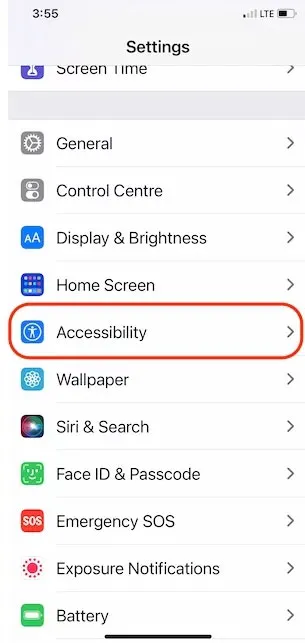
- Išskleidžiamajame meniu pasirinkite Ekranas ir teksto dydis.
- Paskutinis, bet ne mažiau svarbus dalykas, išjunkite automatinį ryškumą.
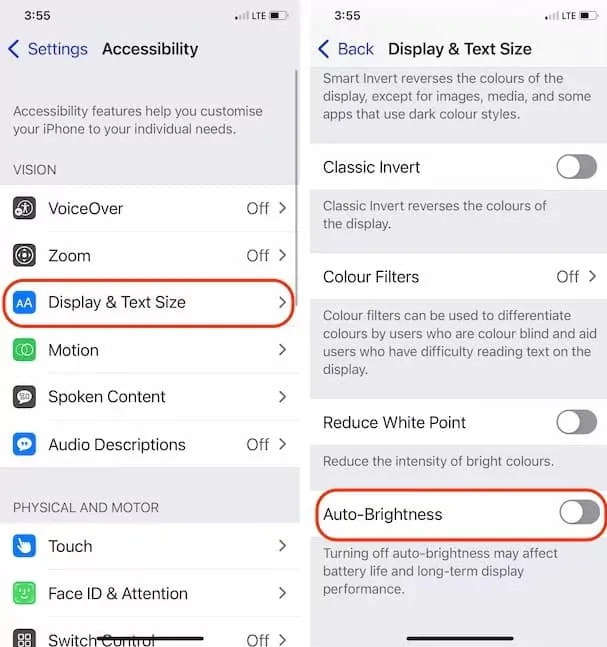
Sumažinkite baltą tašką
Naudodami šią funkciją galite pritemdyti iPhone ryškumą ir taip stabilizuoti jo ekraną. Be to, daugelis vartotojų mano, kad šis metodas yra tikrai naudingas ir sėkmingai ištaiso „iPhone“ ekraną, kuris nuolat pritemsta, kai atsiranda automatinio ryškumo problema. Tačiau taip pat turėtumėte išbandyti tai ir sužinoti, ar tai padeda:
- Eikite į meniu Nustatymai.
- Išskleidžiamajame meniu pasirinkite Prieinamumas.
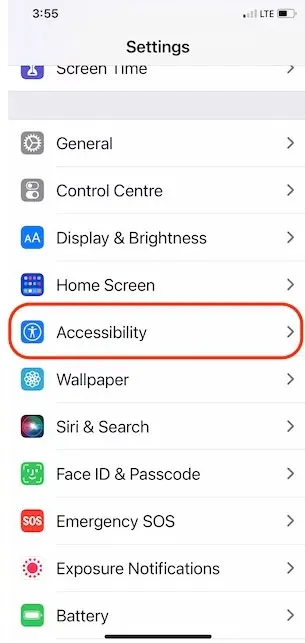
- Kitas žingsnis yra pasirinkti ekrano ir teksto dydį.
- Meniu pasirinkite Sumažinti baltą tašką, tada vilkite slankiklį iki 25%.
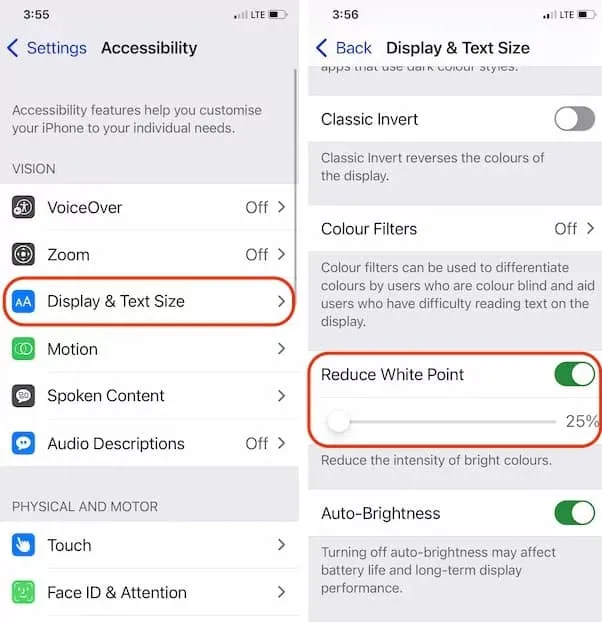
Pakeiskite ryškumą nustatymų programoje
Ryškumą galima reguliuoti rankiniu būdu nustatymų programoje, tačiau mažai žmonių tai žino. Štai kodėl mes paminėjome kelis paprastus veiksmus. Taigi atlikite toliau nurodytus veiksmus, kad sužinotumėte, kaip tai padaryti.
- Atidarykite nustatymų programą .
- Tada slinkite žemyn ir bakstelėkite Ekranas ir ryškumas .
- Skiltyje Ryškumas raskite ir vilkite slankiklį Ryškumas , kad sureguliuotumėte ryškumą.
Atnaujinkite savo iOS versiją
Yra tikimybė, kad galite išspręsti problemą atnaujindami „iPhone“ „iOS“, jei ji nebuvo pašalinta ir esate beveik tikri, kad tai programinės įrangos klaida. Gali būti daug smulkių klaidų, kurias galima ištaisyti naujoje programinės įrangos versijoje. Jei „iPhone“ vis dar neatnaujintas, prijunkite jį prie „Wi-Fi“ tinklo ir įsitikinkite, kad įkroviklis prijungtas arba akumuliatorius įkrautas bent 50%.
- Eikite į nustatymų programą.
- Meniu pasirinkite Bendra.
- Pasirinkite Programinės įrangos naujinimas.
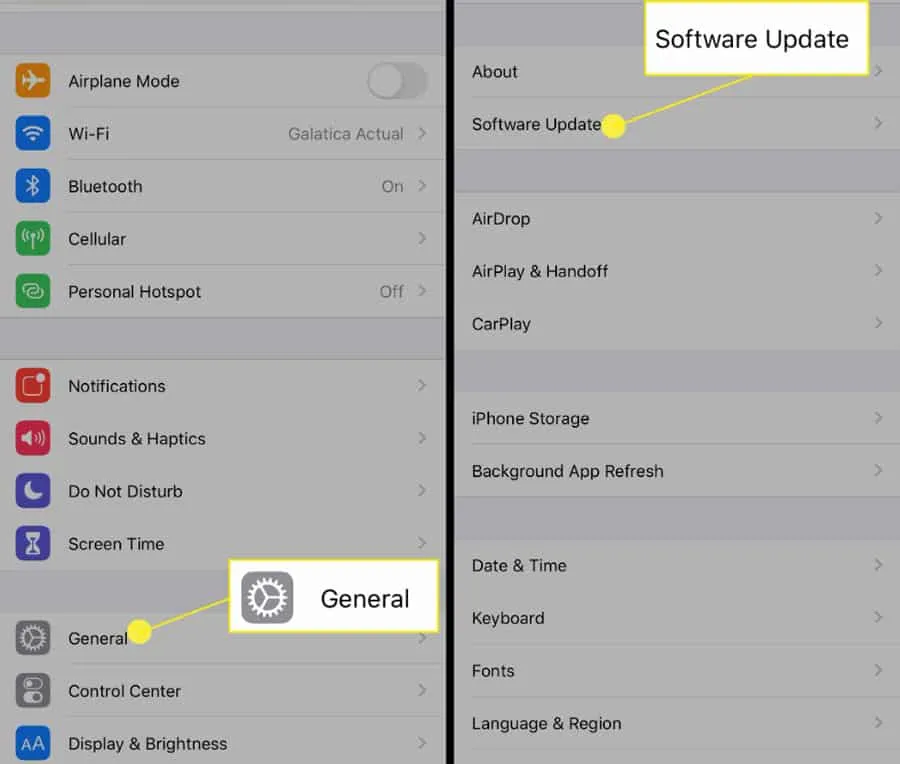
- Įsitikinkite, kad visi laukiantys naujinimai yra atsisiųsti ir įdiegti.
Priverstinai iš naujo paleisti iPhone
Priverstinai iš naujo paleisti „iPhone“ turėtų bandyti tie, kuriems kyla problemų dėl „iPhone“ ekrano pritemdymo žaidžiant žaidimus ar žiūrint „Netflix“.
- Pirmiausia keletą sekundžių palaikykite nuspaudę garsumo didinimo mygtuką ir tada atleiskite.
- Laikykite nuspaudę garsumo mažinimo mygtuką ir greitai jį atleiskite.
- Kai pasirodys Apple logotipas , paspauskite ir palaikykite šoninį mygtuką.
Išjungti naktinę pamainą
Kartais dėl „Night Shift“ iPhone ekranas pritemsta savaime be įspėjimo. Jei jį naudojate, galite pabandyti kurį laiką išjungti „Night Shift“. Taip yra todėl, kad daugelis vartotojų randa atsakymą, kodėl mano iPhone ekranas vis pritemsta, kai išjungiamas automatinis ryškumas, ir kaip tai išspręsti. Taigi, kadangi ji gali ištaisyti šią klaidą, taip pat turėtumėte tai išbandyti atlikdami toliau nurodytus veiksmus.
- Atidarykite nustatymų programą .
- Po to bakstelėkite Ekranas ir ryškumas .
- Įsitikinkite, kad pasirinkta naktinė pamaina .
- Įsitikinkite, kad naktinė pamaina išjungta .
Iš naujo nustatykite visus nustatymus
Kai mano „iPhone“ išjungiamas automatinis ryškumas, ekranas vis pritemsta. Visų nustatymų nustatymas iš naujo gali išspręsti problemą ir pateikti atsakymą. Nors visi nustatymai bus atkurti į numatytuosius nustatymus, asmeninė informacija nebus ištrinta.
- Eikite į meniu „Nustatymai“.
- Eikite į „Bendra“ ir bakstelėkite Perkelti arba iš naujo nustatyti „iPhone“.
- Galiausiai spustelėkite Reset > Reset Network Settings.
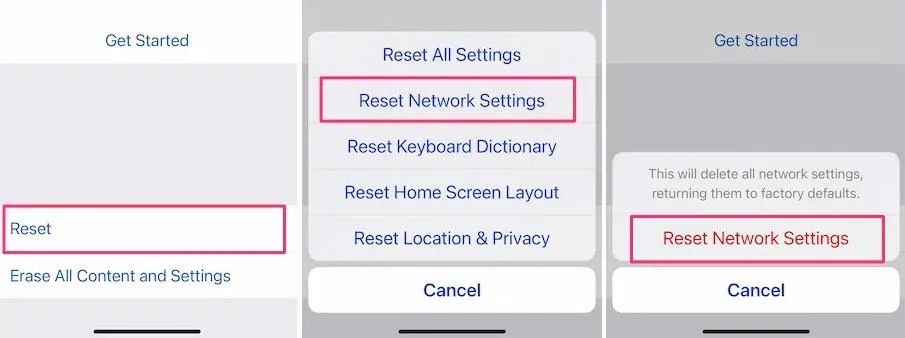
- Turite įvesti savo iPhone kodą ir vieną kartą paleisti jį iš naujo įvedę kodą.
Ištrinkite visą turinį ir nustatymus
Galiausiai galite atkurti gamyklinius „iPhone“ nustatymus, kurie ištrins viską įrenginyje, įskaitant asmeninius duomenis ir nustatymus. Taigi, prieš atlikdami šiuos veiksmus, būtinai sukurkite atsarginę savo iPhone kopiją.
- Eikite į nustatymų programą.
- Meniu pasirinkite Bendra.
- Tada pasirinkite Perkelti arba Atstatyti.
- Pasirinkite Ištrinti visą turinį ir nustatymus.
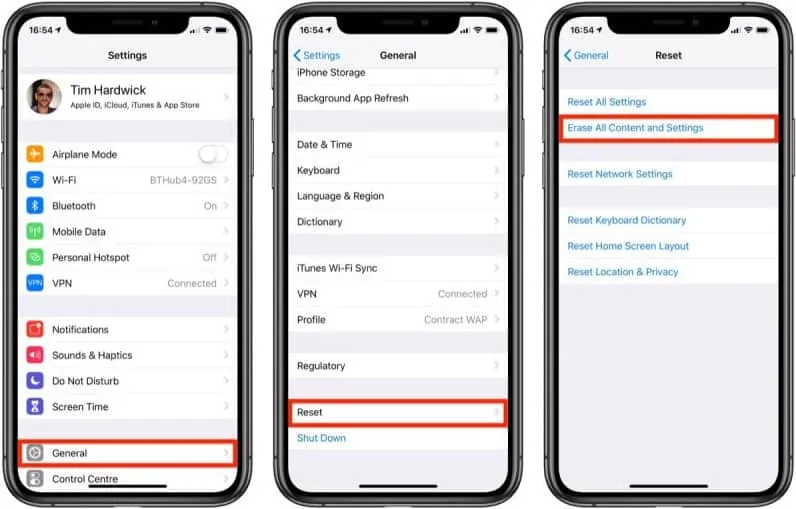
- Įveskite „iPhone“ kodą ir atkurkite „iPhone“.
Ar normalu, kad mano iPhone ekranas savaime pritemsta?
Jūsų iPhone ekranas gali pritemti dėl kelių skirtingų veiksnių. Nereikia jaustis vienišiems, jei šiuo metu susiduriate su šia problema. Patikrinęs keletą socialinių tinklų ir forumų, pastebėjau, kad iPhone vartotojai dažnai skundžiasi ekrano pritemdymo problema.
Tačiau kiekviename skunde buvo paminėta, kad jie pradėjo susidurti su šia problema atnaujindami savo iPhone į naujausią iOS 16. Taigi, tai nėra dažna problema, su kuria susiduriate. Tačiau jei susiduriate su šia problema, kuo greičiau atlikite anksčiau šiame vadove paminėtus pataisymus.
Apibendrinti
Taigi, štai kodėl mano „iPhone“ ekranas vis pritemsta, kai išjungiamas automatinis ryškumas, ir kaip tai ištaisyti. Tikimės, kad šis vadovas jums bus naudingas. Taigi, jei turite kokių nors abejonių dėl šios temos, komentuokite toliau ir praneškite mums.



Parašykite komentarą